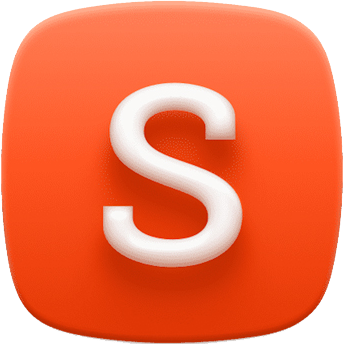

Shottr - Alat Screenshot Mac Cilik nanging Cepet
- regane
- Platform
macOS
- Rencana Lisensi
- Ngundhuh
1. Apa iku Shottr?
Shottr minangka alat tangkapan layar macOS sing entheng lan cepet sing dirancang kanggo para profesional, nawakake fitur kaya tangkapan gulung, anotasi piksel-sampurna, pangenalan teks OCR, lan kemampuan unggahan awan.
2. Shottr Screenshots
3. Fitur Utama Shottr
📸 Tangkapan layar
• Nggulung Jupuk kanggo kaca web dawa utawa obrolan obrolan
• Area & Window Capture kanggo gambar sing tepat
• Pratinjau Langsung (~165 ms tampilan)
• Gabungake sawetara gambar ing kanvas siji
✍️ Anotasi & Suntingan
•
Anotasi teks
•
Gambar tangan bebas
•
Efek Sorot & Sorotan
•
Panah, garis, persegi panjang, oval
•
Gambar overlay (contone, logo)
•
Batal / Baleni dhukungan
🧠 Piranti Lanjut
•
Pangenalan Teks (OCR) saka gambar utawa kode QR
•
Pixel Ruler kanggo ngukur jarak
•
Color Picker kanggo warna layar sing tepat
•
Ngowahi ukuran Screenshot langsung ing-app
•
Pin Screenshots minangka jendhela ngambang
🛠️ Kustomisasi & Alur Kerja
•
Kustomisasi hotkey
•
Styling latar mburi: gradien, bayangan, sudhut bunder
•
Cloud Upload kanggo enggo bareng lan panyimpenan
•
Fitur Eksperimental/Beta liwat lisensi Friends Club
4. Carane Gunakake Shottr?
Langkah 1: Ngundhuh lan Instal Shottr
Download versi paling anyar kanggo macOS saka shottr.cc, seret app menyang folder Aplikasi, banjur bukak lan ijini ijin sing dibutuhake.
Langkah 2: Njupuk Gambar
Shottr menehi sawetara opsi panangkepan:
•
⌘ + Shift + 2 → Jupuk area sing dipilih
•
⌘ + Shift + 1 → Jupuk kabeh layar
•
⌘ + Shift + 0 → Jupuk jendhela tartamtu
•
⌘ + Shift + A → Jupuk kanthi anotasi diaktifake
Langkah 3: Sunting & Anotasi
Tambah panah, teks, sorotan, burem, potong, ganti ukuran.
Langkah 4: Gunakake Tools
Panguwasa piksel, pemilih warna, pembesar, panangkepan gulung, teks OCR.
Langkah 5: Simpen utawa Nuduhake
Simpen minangka PNG / JPG / PDF utawa salin menyang clipboard.
Langkah 6: Ngatur Setelan
Ganti trabasan, jeneng file, lan simpen lokasi.
5. Spesifikasi Teknik Shottr
Spesifikasi |
Rincian |
pangembang |
Electric Upaya LLC |
situs web |
https://shottr.cc/ |
Sistem sing Didhukung |
macOS Catalina (10.15) lan luwih anyar |
Ukuran |
2,0mb dmg |
Format sing Didhukung |
PNG, JPEG lan PDF |
Basa sing Didhukung |
Inggris |
6. Rencana rega Shottr
Tipe Plan |
regane |
nganyari maneh |
Piranti |
Tingkat dhasar |
$12 |
Tuku siji-wektu; Mbukak kunci potensial lengkap Shottr |
1 Piranti |
Klub kanca |
$30 |
Tuku siji-wektu; Mbukak kunci potensial lengkap Shottr; Dhukungan sing luwih apik |
1 Piranti |
7. Shottr Alternatif
CleanShot X, Snagit, Monosnap, Xnapper, Skitch
8. Shottr Reviews
Sakabèhé Review: 4.3 / 5
"Shottr pancen cepet banget dibandhingake karo alat gambar liyane sing wis dakgunakake. Aku seneng pratinjau cepet lan alat anotasi-sampurna kanggo alur kerja desainku. Jupuk gulung uga sampurna." – AlexM_Design
"Aku nulis tutorial lan Shottr ndadekake njupuk lan annotating gambar super Gamelan. Pendhaftaran mung pengin kanggo opsi sinkronisasi maya, nanging liya iku Go-to alat. - LilyWrites
"Temtunipun langkah munggah saka alat gambar asli macOS, nanging aku pengin OCR bisa luwih apik ing teks non-Inggris. Muga-muga pangembang nambah iki ing nganyari mangsa ngarep." – HarukaK
9. Pitakonan
P: Apa Shottr gratis?
A: Ya, Shottr gratis kanggo didownload lan digunakake. Sampeyan bisa tetep nggunakake tanpa mbayar, nanging sawise udakara 30 dina sok-sok bakal ngelingake sampeyan nimbang tuku lisensi.
P: Apa Shottr ndhukung Windows utawa Linux?
A: Ora, Shottr ngandelake API macOS tingkat rendah kanggo kacepetan lan presisi, nggawe porting menyang sistem operasi liyane ora mungkin.
P: Kepiye yen aktivasi lisensi gagal karo "Lisensi ora ditemokake"?
A: Kadhangkala karakter ekstra bisa disalin. Copot lisensi sing ana ing app, banjur salin lan tempel maneh saka email sampeyan kanthi ati-ati.
P: Apa sing kudu ditindakake yen app nabrak?
A: Bukak Console.app → Laporan Kacilakan lan goleki laporan kacilakan Shottr. Kirimi file .ips utawa teks sing ditempelake menyang [email protected] kanggo mbantu diagnosa masalah kasebut.
P: Apa unggahan pribadi?
A: Ora, pranala kasebut umum (sapa wae sing duwe tautan bisa ndeleng). Sampeyan bisa mbusak unggahan saka menu "Atur Unggahan".
Sawetara pranala bisa dadi pranala afiliasi, sing tegese kita bisa entuk komisi tanpa biaya tambahan kanggo sampeyan. Priksa metu kita wewaler .



